
Werkt uw Realtek PCIe GBE Family Controller niet of wordt de verbinding met het netwerk op Windows 10 steeds verbroken? Over het algemeen treedt dit type probleem op vanwege een conflict met het stuurprogramma of als uw LAN-geïntegreerde kaart op het moederbord dood is
En wanneer het probleem zich voordoet, zult u merken dat de Realtek PCIe GBE-familiecontroller niet wordt weergegeven in apparaatbeheer. Terwijl in sommige situaties een geel uitroepteken verschijnt samen met de Realtek PCIe GBE-familiecontroller.
Vrij Driver Updater
Het is een gratis oplossing voor alle driver-gerelateerde problemen voor Windows 11, 10, 8 & 7. En update volledige systeemdrivers automatisch.
Om het probleem met de Realtek PCIe GBE-familiecontroller op te lossen door het Realtek-stuurprogramma bij te werken, werkte het opnieuw downloaden en installeren van het nieuwste stuurprogramma voor veel gebruikers.
Bovendien, als het bovenstaande bijwerken en opnieuw installeren niet voor u werkt om het probleem met het Realtek-netwerkstuurprogramma op Windows 10 op te lossen, probeer dan de onderstaande gedetailleerde oplossingen een voor een. Maar eerst is het belangrijk om de veelvoorkomende boosdoeners te begrijpen die verantwoordelijk zijn voor het probleem.
Waarom werkt mijn Realtek PCIe GBE-familiecontroller niet op Windows 10?
Hieronder volgen enkele meest voorkomende redenen waardoor Realtek PCIe GBE Family Controller niet werkt op Windows 10.
- Er is een softwareprobleem opgetreden in de stuurprogramma’s die verantwoordelijk zijn voor een soepele werking van het LAN.
- De geïntegreerde LAN-kaart die op het moederbord aanwezig is, is op de een of andere manier beschadigd geraakt.
- Corruptie van systeembestanden
- Conflict met de nieuwe of reeds bestaande stuurprogramma’s.
Hoe de Realtek PCIe GBE Family Controller werkt niet probleem op te lossen?
Truc 1: voer een systeemherstelpunt uit
Een systeemherstelpunt is de beste optie om uw pc zo ver te brengen dat u geen dergelijk probleem meer krijgt in uw Realtek PCIe GBE-familiecontroller.
Volg dus de stappen om het probleem met Ethernet niet op te lossen met behulp van het systeemherstelpunt.
- Druk vanaf uw toetsenbord op de Windows +R-toets. Typ in het geopende run-venster de tekst rstrui.exe en druk op de knop OK.
- Druk op de knop Volgende en kies de datum van een herstelpunt wanneer alles goed werkt.
Nadat u dit hebt gedaan, zult u merken dat uw pc goed werkt en dat u de Realtek PCIe GBE-familiecontroller niet loskoppelt van het netwerkprobleem.
Truc 2: Werk de LAN-controllerstuurprogramma’s handmatig bij
- Bezoek eerst de website van uw moederbord- of laptopfabrikant om de stuurprogramma’s voor de ingebouwde netwerkadapter te downloaden.
- Druk op de Windows + R-toets vanaf het toetsenbord. Voer nu in het geopende run-venster de tekst “devmgmt.msc” in en druk op de knop OK.
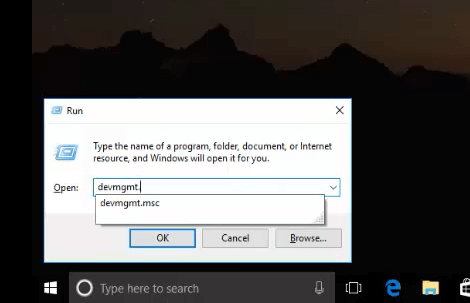
- Hierdoor wordt het venster Apparaatbeheer geopend.
- Vouw de optie Netwerkadapter uit en klik vervolgens in de weergegeven lijst met de rechtermuisknop op de Realtek PCIe GBE Family Controller.
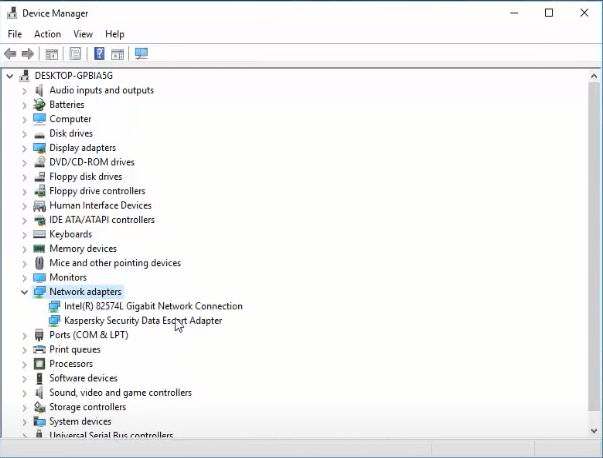
- Kies de optie Stuurprogrammasoftware bijwerken.
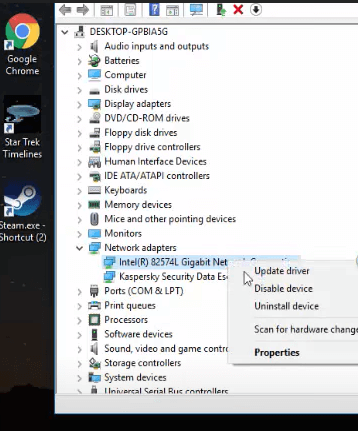
- Kies nu vanuit het geopende Update Driver Software-venster de optie “Automatisch zoeken naar bijgewerkte driversoftware”.
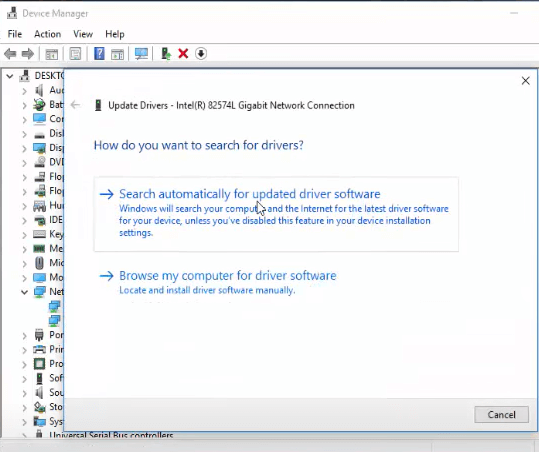
- Onderbreek niet totdat het hele proces voorbij is.
- Als u de grafische kaart niet kunt bijwerken, kiest u opnieuw de Stuurprogrammasoftware bijwerken.
- Deze keer moet u de optie “Blader op mijn computer naar stuurprogramma’s” kiezen.
- Druk op de optie “Laat me kiezen uit een lijst met apparaatstuurprogramma’s op mijn computer”.
- Kies nu uit de geopende lijst het meest geschikte stuurprogramma en druk op de volgende
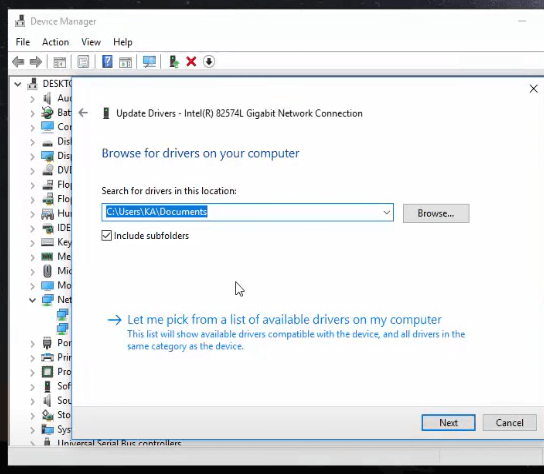
- Wacht tot het proces voorbij is en start daarna je pc opnieuw op.
OPMERKING: Als de bovenstaande oplossing niet werkt, werk dan de stuurprogramma’s bij en probeer de batterij van het moederbord te verwijderen. Plaats het na een paar minuten terug. Als u dit doet, wordt het BIOS opnieuw ingesteld en wordt uw Windows uit de vastgelopen oude stuurprogrammamodus gehaald. Probeer daarna het nieuwe LAN-controllerstuurprogramma te installeren.
Truc 3: Stuurprogramma automatisch bijwerken
Als u op zoek bent naar een aantal automatische manieren om uw stuurprogramma handmatig bij te werken, dan is dit mogelijk met de Driver Updater-software.
Deze software herkent het systeem automatisch en zoekt de meest geschikte stuurprogramma’s ervoor.
U hoeft zich geen zorgen te maken over welk besturingssysteem uw systeem momenteel gebruikt of of u het juiste stuurprogramma downloadt of installeert of niet. De Driver Updater-software neemt al deze verantwoordelijkheden op zich.
Truc 4: verwijder de problematische driver
- Druk op de Windows + R-knop vanaf uw toetsenbord.
- Typ in het geopende run-venster de tekst “devmgmt.msc” en druk op de knop OK.
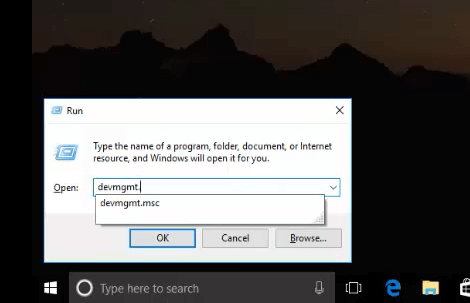
- Hierdoor wordt het venster Apparaatbeheer op uw scherm geopend.
- Vouw de optie Netwerkadapter uit en klik in de weergegeven lijst met de rechtermuisknop op de Realtek PCIe GBE Family Controller.
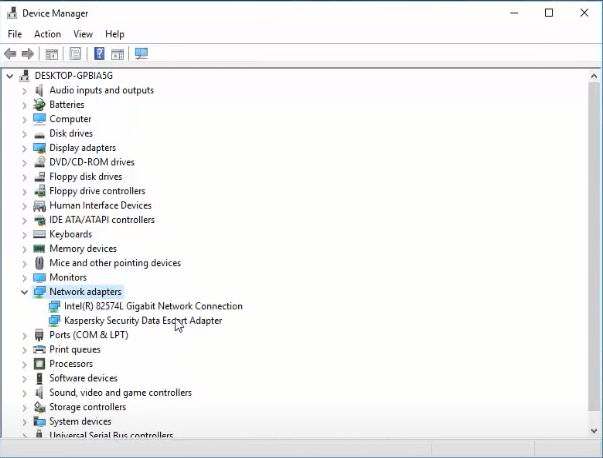
- Kies de optie Verwijderen en wanneer u wordt gevraagd om de verwijdering te bevestigen, drukt u op de optie Ja.
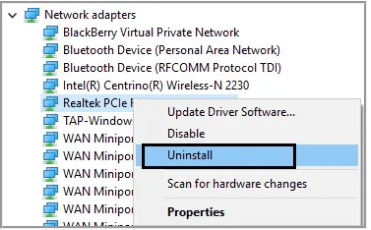
- Verwijder de Ethernet-kabel en sluit deze opnieuw aan. Dit zal Windows helpen bij de automatische installatie van de stuurprogramma’s.
- Om alle aangebrachte wijzigingen toe te passen, start u uw pc opnieuw op.
- Als u problemen ondervindt bij het verwijderen, schakel het dan eerst uit en vervolgens weer in.
- Als u dergelijke dingen niet kunt uitvoeren, klikt u met de rechtermuisknop op de Realtek PCIe GBE Family Controller en kiest u de optie
- Ga daarna naar het tabblad Stuurprogramma en kies de optie stuurprogramma’s terugdraaien.
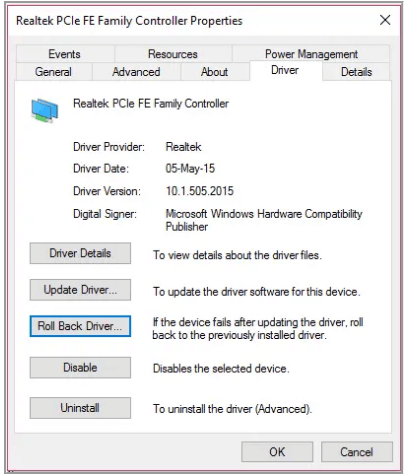
- Om de voltooide wijziging toe te passen, moet u uw pc opnieuw opstarten.
Controleer nu of u nog steeds wordt geconfronteerd met het probleem met de Realtek PCIe GBE-familiecontroller die niet werkt of niet.
Truc 5: Download en installeer het stuurprogramma handmatig
Nadat u de Realtek PCIe GBE Family Controller-driver hebt verwijderd, moet u de LAN-controllerdrivers opnieuw downloaden. Installeer het daarna op uw pc.
Stappen om de LAN-controllerstuurprogramma’s te downloaden:
- Bezoek deze link realtek.com/downloads.
- Zoek naar het Realtek-stuurprogramma dat past bij de versie van het besturingssysteem.
- Download LAN-controllerstuurprogramma.
- Installeer het stuurprogramma op uw pc.
Truc 6: Bekijk de instellingen van de netwerkcontroller
Realtek PCIe GBE-familiecontroller Ethernet werkt niet Het probleem doet zich ook voor als gevolg van een onjuiste configuratie van de PCIe-controllerinstelling. Dus om dit op te lossen, moet u de instellingen van de PCIe-netwerkcontroller opnieuw configureren.
- Druk op de Windows + R-toets vanaf het toetsenbord. Voer nu in het geopende run-venster de tekst “devmgmt.msc” in en druk op de knop OK.
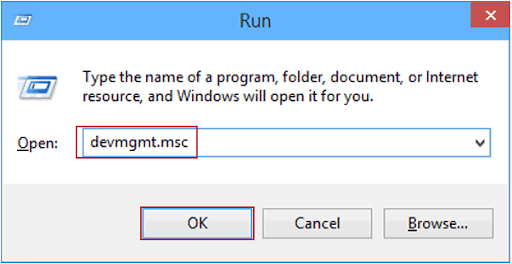
- Hiermee wordt de optie Apparaatbeheer geopend.
- Vouw de optie Netwerkadapter uit en klik vervolgens in de weergegeven lijst met de rechtermuisknop op de Realtek PCIe GBE Family Controller.
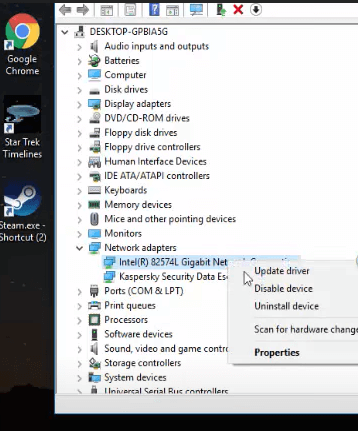
- Kies de eigenschappen Schakel nu in het geopende eigenschappenvenster naar het tabblad “Geavanceerd” en kies vervolgens in het gedeelte Eigenschappen categorie de optie “Gigabit automatisch uitschakelen”.
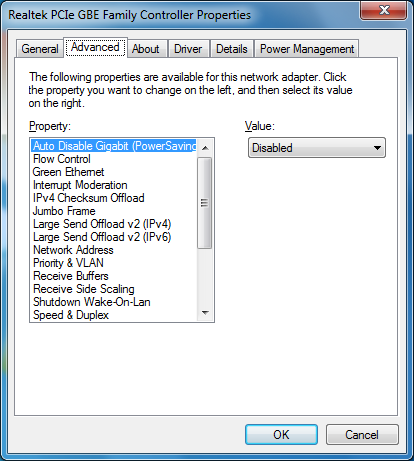
- Tik op de optie “Opnieuw koppelen, batterij of AC”.
- Kies nu in dit gedeelte Eigenschappen het “Groene Ethernet” en schakel het vervolgens uit.
- Nadat u alle wijzigingen hebt aangebracht, drukt u op de knop “OK“.
Het is tijd om te controleren of het probleem met de Realtek PCIe GBE Family Controller is opgelost of niet.
Truc 7: Vervang door nieuwe PCIe-netwerkadapter
Als alle bovenstaande methoden niet werken, betekent dit dat uw netwerkadapter dood is. De enige manier om dit probleem op te lossen is door de oude te vervangen door een nieuwe. Gelukkig zijn PCIe-netwerkadapters tegenwoordig niet zo duur. Het enige dat u hoeft te doen, is degene te vinden die goed bij uw moederbordconfiguratie past.
Als alternatief kunt u de USB Wifi-adapter gebruiken om draadloos verbinding te maken als de router dit ondersteunt.
Truc 8: Wijzig de configuratie van Realtek PCIe GBE Family Controller Driver
De verkeerde configuratie zorgt er ook voor dat de Realtek PCIe GBE-familiecontrollerdriver niet op volle snelheid werkt.
U moet dus enkele wijzigingen aanbrengen in de instelling om de maximale snelheid te behouden.
Volg de stappen die hier worden vermeld:
- Druk op de Windows + R-toets vanaf het toetsenbord. Voer nu in het geopende run-venster de tekst “ncpa.cpl” in en druk op de knop OK.
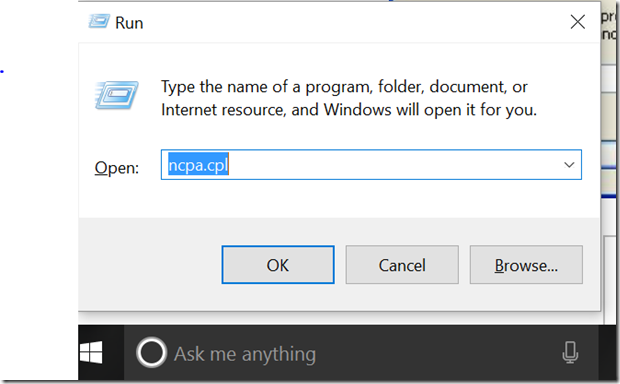
- Kies in het geopende venster Internet-verbindingen de netwerkverbinding die u gebruikt en tik er vervolgens met de rechtermuisknop op.
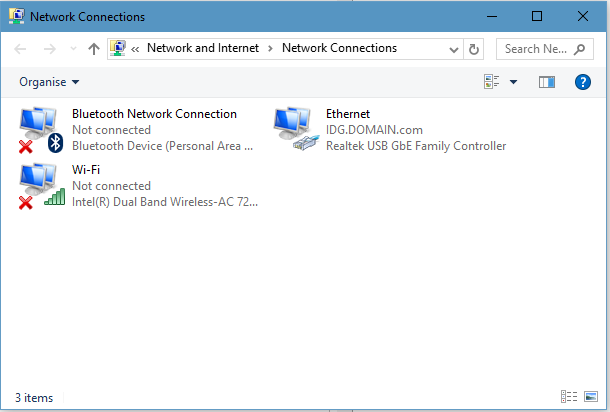
- Kies nu uit het vermelde menu de optie Eigenschappen.
- Klik in het geopende venster Eigenschappen op de optie Configureren.
- Ga nu naar het tabblad Geavanceerd en kies vervolgens de optie ‘Snelheid en duplex’ in de lijst met eigenschappen.
- Selecteer de 1.0 Gbps Full Duplex-knop uit deze geopende Waardelijst
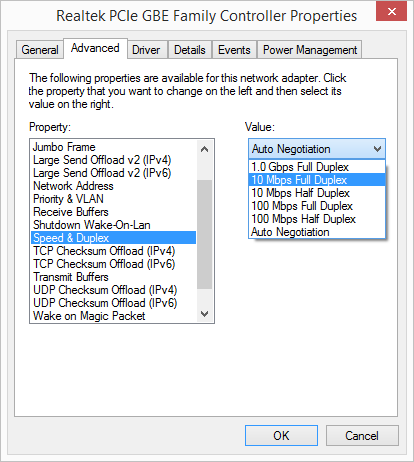
- Druk nu op de knop OK om al uw aangebrachte wijzigingen op te slaan.
- Start daarna uw pc opnieuw op en controleer of het probleem van het Realtek PCIe GBE-controllerstuurprogramma is opgelost of niet.
Aanbevolen oplossing om de prestaties van Windows 10 te optimaliseren
Als uw Windows 10-pc vaak achterblijft of vastloopt, scan dan uw pc met de door de expert aanbevolen PC Reparatie Hulpmiddel. Met deze multifunctionele tool kunt u eenvoudig al uw pc-problemen scannen en oplossen.
Daarnaast is de tool ook zeer efficiënt om pc-fouten zoals DLL-fouten op te lossen, registervermeldingen, blauwe schermfouten te repareren, bestandsverlies te voorkomen, beschadigde systeembestanden te repareren, uw systeem te beschermen tegen virussen en malware en nog veel meer.
Download PC Reparatie Hulpmiddel om de prestaties van de Windows-pc te optimaliseren
FAQ (veelgestelde vragen):
Wat is de PCIe GBE-familiecontroller?
Realtek PCIe GBE Family Controller is een stuurprogramma dat voornamelijk wordt gebruikt om LAN-hardware te bedienen.
Dit stuurprogramma is aanwezig op het moederbord van het systeem om Wire Network-functies op uw pc te bedienen.
Hoe update ik mijn Realtek PCIe GBE Family Controller-stuurprogramma?
Warning: Undefined array key "answer" in /home/u300372595/domains/pcerror-fix.com/public_html/wp-content/plugins/structured-content/templates/shortcodes/multi-faq.php on line 20
Waar wordt de Realtek PCIe GBE-familiecontroller voor gebruikt?
Het is een netwerkdriver met een verzameling chips op het moederbord voor het opzetten van een eenvoudige verbinding tussen PCI Express (PCIe) bus en Giga Band Ethernet (GBE).
Je kunt zeggen dat het volledig verantwoordelijk is voor de LAN- of bekabelde verbinding op de pc.
Hoe repareer ik mijn Realtek PCIe GBE-familiecontroller?
Welnu, ik heb verschillende methoden besproken om de Realtek PCIe GBE Family Controller te repareren die niet werkt in Windows 10-problemen.
U kunt dus oplossingen proberen, zoals het systeem herstellen naar de vorige sessie, de configuratie van het Realtek PCIe GBE Family Controller-stuurprogramma wijzigen, het Realtek PCIe GBE Family Controller-stuurprogramma bijwerken, enz.
Conclusie:
Problemen met Realtek PCIe GBE Family Controller-stuurprogramma’s zijn zeer problematisch, u kunt internet niet gebruiken via draad of LAN.
Als dit probleem niet op het juiste moment wordt verholpen, kan dit ook van invloed zijn op internetgerelateerde functies.
Probeer dus de gegeven fixes om de Realtek PCIe GBE Family Controller-adapter op te lossen met stuurprogramma- of hardwaregerelateerde problemen.
Maar als je vragen hebt met betrekking tot dit bericht, stel deze dan vrijelijk op je Facebook– en Twitter-socialmediapagina’s.
Hardeep has always been a Windows lover ever since she got her hands on her first Windows XP PC. She has always been enthusiastic about technological stuff, especially Artificial Intelligence (AI) computing. Before joining PC Error Fix, she worked as a freelancer and worked on numerous technical projects.